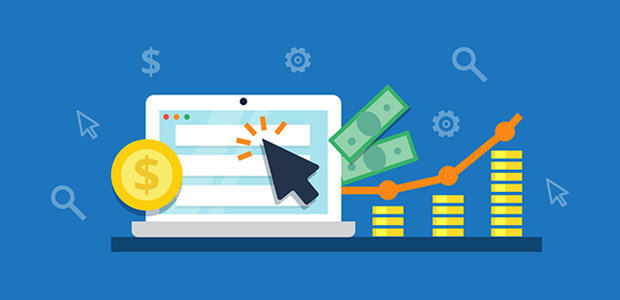
Vous souhaitez suivre les performances de vos annonces sur votre site WordPress et les optimiser pour un revenu maximum?
MonsterInsights vous donne une compréhension claire de vos données AdSense en un coup d'œil, afin que vous puissiez les optimiser pour gagner plus d'argent.
Dans cet article, nous allons vous montrer comment suivre AdSense dans Google Analytics.
Remarque: Avant de commencer, vous devez déjà avoir Configuration de Google AdSense sur votre site.
Pourquoi devriez-vous suivre vos bannières publicitaires?
L'utilisation d'AdSense est l'une des plus simples façons de gagner de l'argent en ligne. Mais il est toujours possible d'améliorer la façon dont vous affichez les annonces pour augmenter vos revenus.
Le suivi des performances de vos bannières publicitaires vous donne de nombreuses informations détaillées sur vos annonces. Avec le suivi des annonces MonsterInsights, vous pouvez…
- Suivez les taux de clics: Vous pouvez voir combien de clics chaque bannière publicitaire reçoit.
- Identifiez les emplacements les plus efficaces: Afin de maximiser les bénéfices, vous devez placer vos annonces là où vos visiteurs accordent plus d'attention. À moins de suivre les performances de vos annonces, vous ne pouvez pas déterminer les emplacements qui attirent le plus de clics.
- Découvrez les publicités que votre public ignore: La suppression des annonces peu performantes peut améliorer l'engagement de votre audience. En outre, cela vous aide également à améliorer le taux de clics de vos autres annonces.
Suivi de vos annonces dans Google Analytics – un guide étape par étape
En suivant ces étapes, vous pouvez facilement suivre AdSense dans Google Analytics. Nous allons commencer par l'intégration d'AdSense et d'Analytics, le module complémentaire MonsterInsights et la façon dont vous activez le suivi des annonces dans WordPress. Commençons…
Étape 1: associez votre compte AdSense à Google Analytics
Connectez-vous d'abord à votre compte Google Analytics et sélectionnez le site Web pour lequel vous souhaitez associer Analytics à AdSense.

Puis clique Admin.
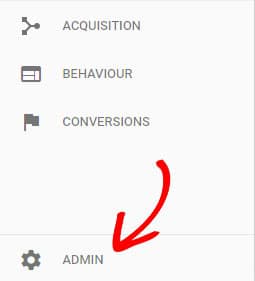
Cliquez maintenant Association AdSense dans la colonne des propriétés.
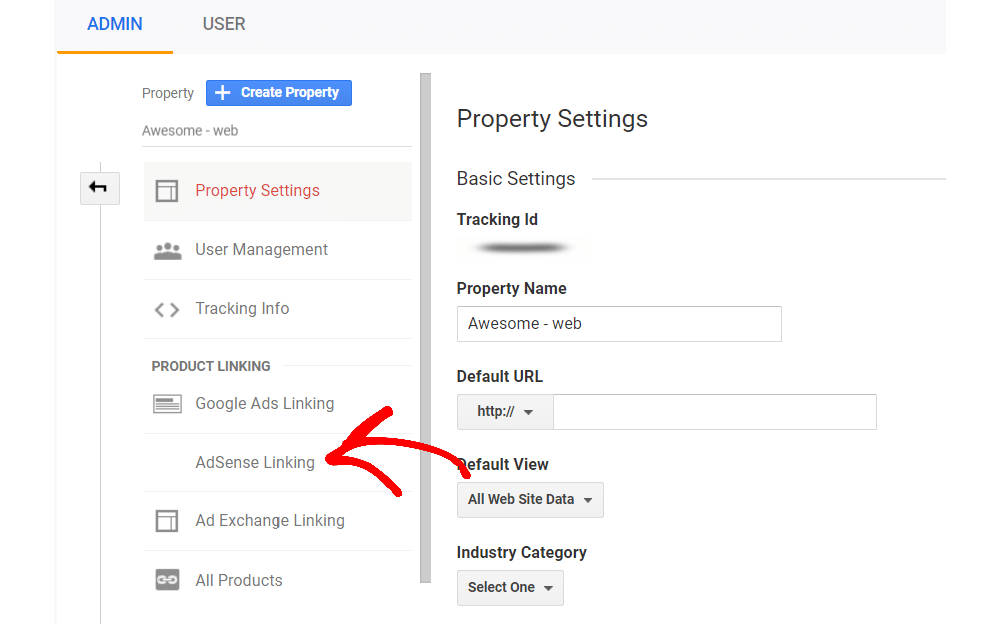
Sur la page d'association AdSense, cliquez sur + Nouveau lien AdSense.
Sélectionnez maintenant les vues Analytics où vous souhaitez voir vos données Adsense. C'est ici que vous sélectionnez la zone dans laquelle vous souhaitez qu'Adsense affiche les données dans Google Analytics. Vous pouvez sélectionner plusieurs vues Analytics. Puis clique Activer le lien et Terminé.
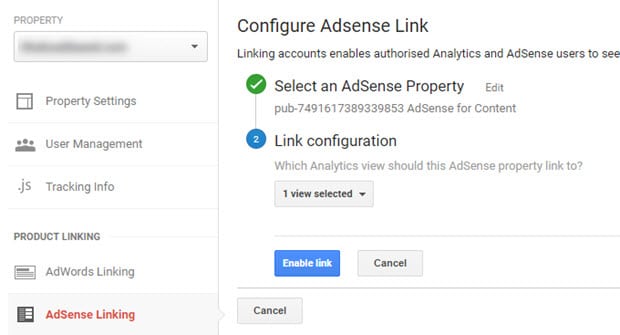
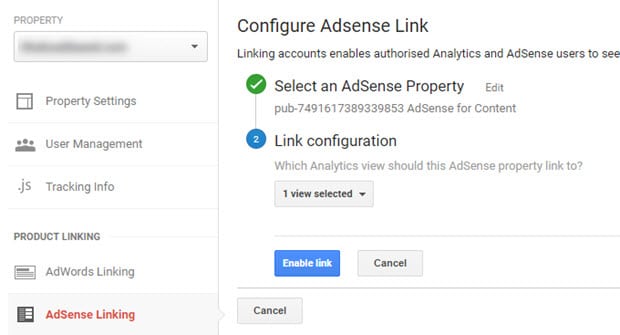
Étape 2: installer et activer l'addon Ads
Une fois que vous avez associé votre compte AdSense à Google Analytics, vous pouvez utiliser MonsterInsights pour suivre automatiquement vos annonces Google AdSense.
MonsterInsights est le meilleur plugin WordPress pour Google Analytics et fournit des rapports détaillés directement dans votre tableau de bord WordPress. Il rend l'utilisation de Google Analytics très facile en simplifiant les configurations de suivi avancées en un seul clic.
Vous pouvez configurer Google Analytics dans WordPress à l'aide de MonsterInsights sans aucun codage. Et en ce qui concerne le suivi des publicités, vous n'avez pas besoin d'insérer de code ou d'effectuer une configuration manuelle sur votre site Web si vous utilisez le plug-in MonsterInsights.
Pour suivre vos annonces, vous aurez besoin Module complémentaire MonsterInsights Ads. Pour accéder à l'addon, vous devez avoir le Plan de licence Plus ou supérieur.
Une fois que vous avez acheté la licence, accédez à Insights »Extensions et cliquez Installer sous l'addon MonsterInsights Ads.
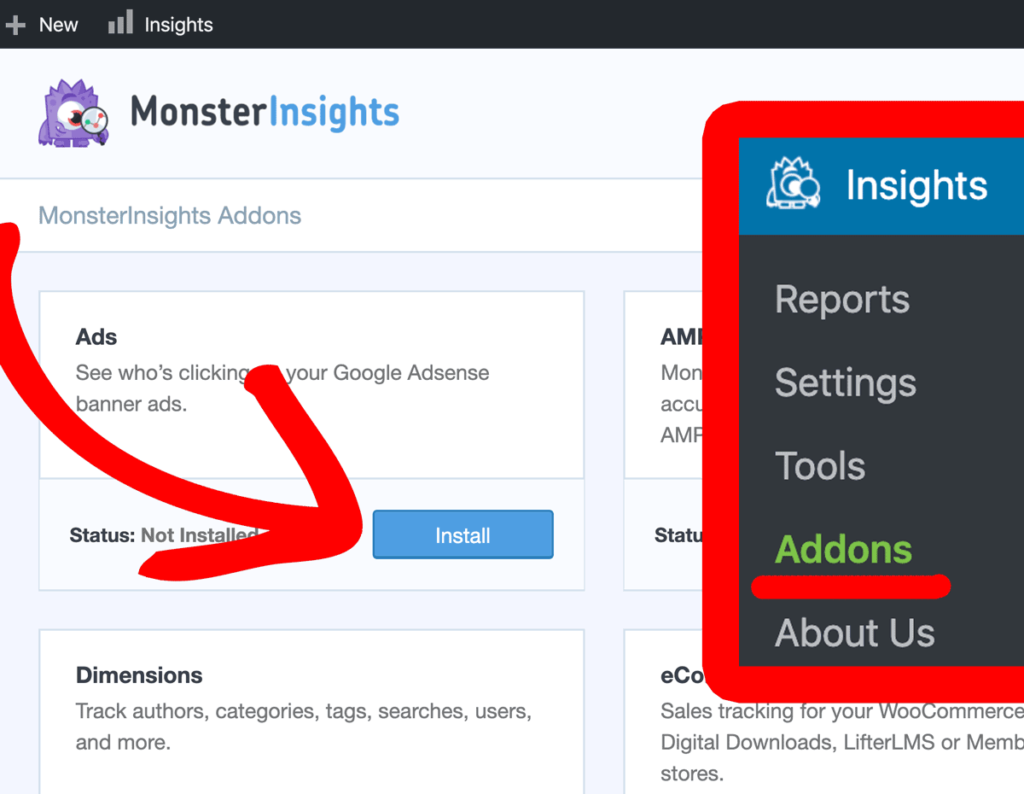
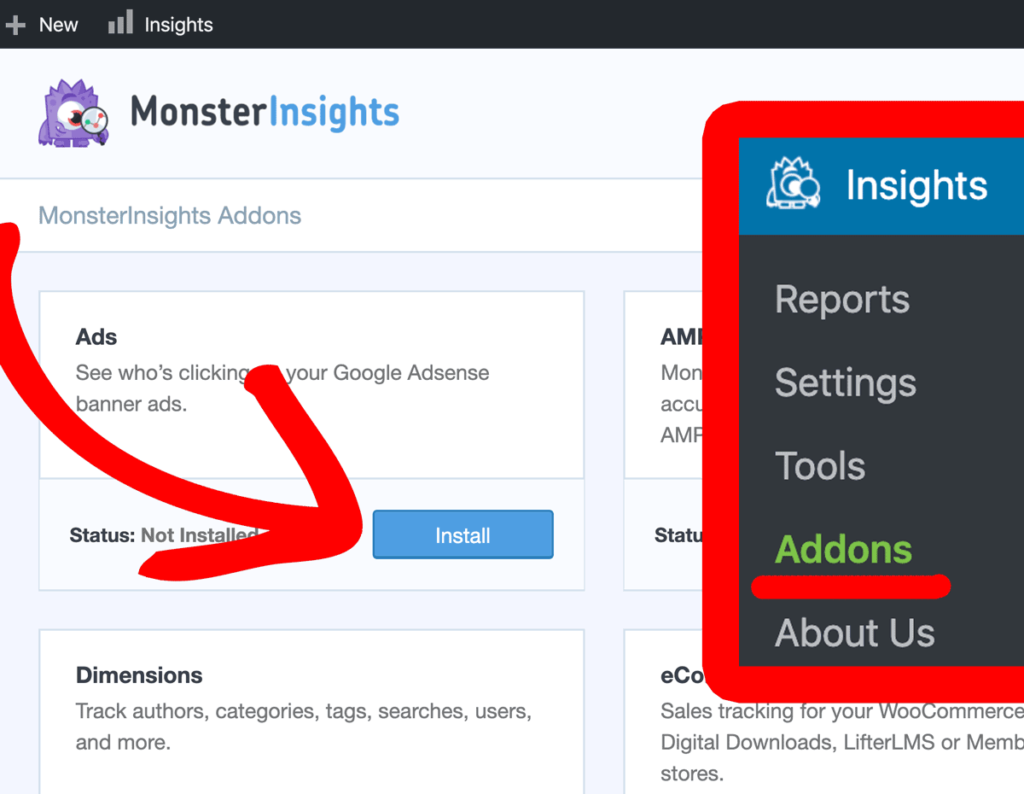
Ensuite, vous devrez cliquer sur le Activer pour vous assurer que l'addon est actif et prêt à l'emploi.
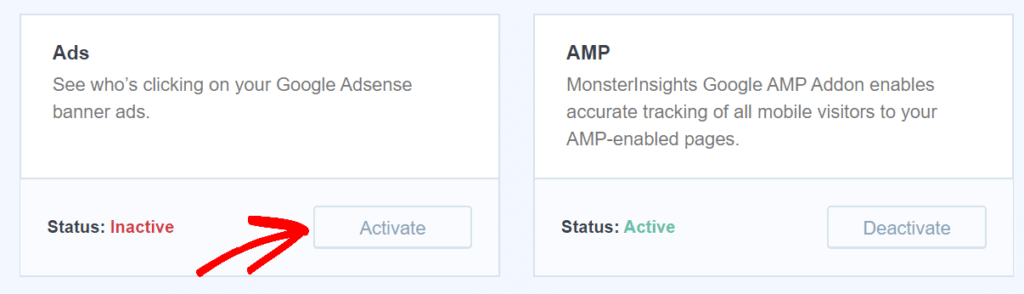
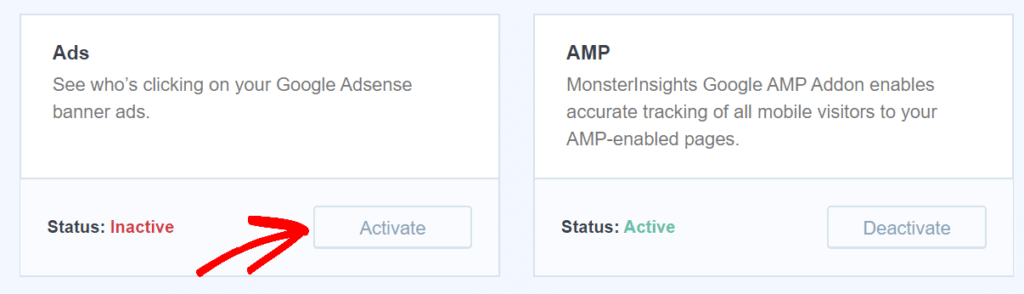
Étape 3: activer le suivi Google AdSense
Après avoir installé l'addon, vous devrez intégrer Analytics avec votre compte AdSense.
Vous pouvez maintenant cocher la case pour activer le suivi Google AdSense en accédant à Perspectives »Paramètres» Éditeur puis faites défiler vers le bas pour Suivi des annonces.
![]()
![]()
Sans autre configuration, vous pouvez commencer à suivre les performances de vos annonces AdSense dans Google Analytics.
Maximiser vos revenus AdSense
Une fois que vous avez obtenu suffisamment de données de suivi AdSense dans Google Analytics, vous pouvez optimiser vos annonces pour augmenter vos revenus AdSense. Voici quelques idées qui pourraient vous aider.
1. Testez différents emplacements d'annonces
Lorsque vous testez avec différents emplacements, pensez comme un utilisateur. Placez vos annonces à proximité du contenu qui intéresse les visiteurs de votre site. De cette façon, vous pouvez augmenter les clics, augmentant ainsi vos revenus publicitaires.
2. Essayez différents styles d'annonces
Le style et la taille de vos annonces peuvent faire la différence entre les annonces que vos visiteurs remarqueront et cliqueront, et les annonces sur lesquelles ils passeront directement. Lorsque vous choisissez les bons styles d'annonces, votre objectif doit être de les rendre plus visibles et de réduire la cécité des annonces.
3. Choisissez la bonne taille d'annonce
En ce qui concerne le choix de la taille de l'annonce, la règle générale est que les tailles d'annonces plus larges ont tendance à surpasser leurs homologues plus grandes en raison de leur facilité de lecture. Vous pouvez tester différentes tailles d'annonces sur vos emplacements d'annonces préférés et choisir la bonne taille qui donne les meilleurs résultats.
C'est ça!
Nous espérons que vous avez aimé notre guide sur la façon de suivre AdSense dans Google Analytics pour optimiser vos revenus. Si vous le souhaitez, vous pouvez également consulter notre guide sur Tableau de bord MonsterInsights.
N'oubliez pas non plus de nous suivre sur Gazouillement et Facebook pour plus de didacticiels Google Analytics.




